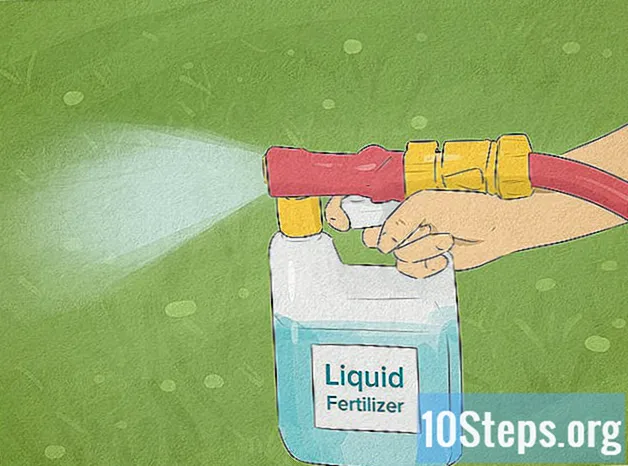Tác Giả:
Frank Hunt
Ngày Sáng TạO:
20 Hành Khúc 2021
CậP NhậT Ngày Tháng:
16 Có Thể 2024
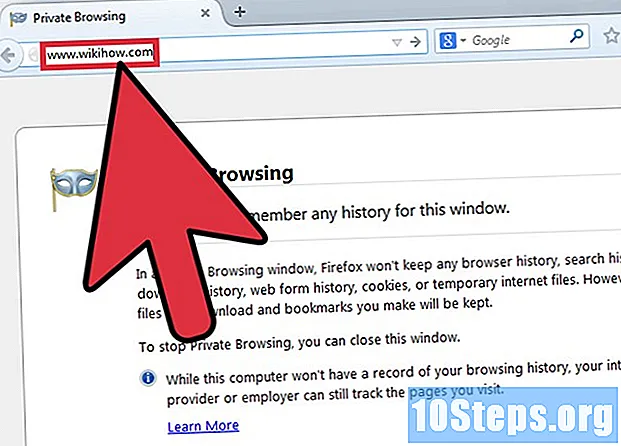
NộI Dung
Bạn có muốn biết cách duyệt Internet mà thông tin trên các trang bạn truy cập được lưu không? Bài viết này sẽ hướng dẫn bạn cách lướt web ẩn danh trên trình duyệt Mozilla Firefox.
Các bước
Mở trình duyệt của bạn.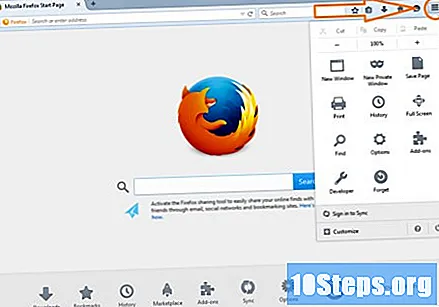
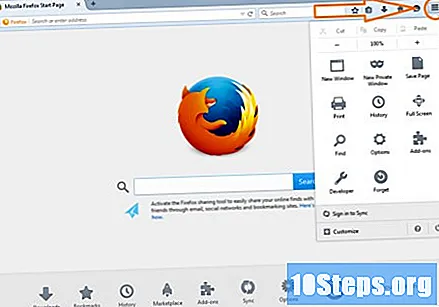
Ở góc trên bên phải, bạn sẽ thấy biểu tượng menu "Mozilla Firefox". Nhấp vào biểu tượng ba đường ngang (☰) để hiển thị nó.
Trong menu, nhấp vào tab "Cửa sổ riêng tư mới". Nếu bạn không thể tìm thấy nó, hãy nhìn phía trên biểu tượng "Lịch sử duyệt web" (thiết kế kim đồng hồ). Sau đó, một cửa sổ mới sẽ xuất hiện.
- Bạn cũng có thể sử dụng phím tắt Ctrl+⇧ Shift+P.

Bắt đầu duyệt ở chế độ "Riêng tư".
Lời khuyên
- Có một tùy chọn để luôn khởi động Firefox ở chế độ "Riêng tư". Để truy cập nó, hãy nhấp vào "Công cụ" trên thanh menu và chọn "Tùy chọn". Trong cửa sổ nhỏ sẽ xuất hiện, hãy chọn phần "Sử dụng cài đặt lịch sử duyệt web tùy chỉnh" và sau đó "Luôn sử dụng chế độ duyệt web riêng tư".
Cảnh báo
- Một số trang web có thể không hoạt động, vì cookie và bộ nhớ cache có thể không được lưu trữ.
- Nếu bộ định tuyến được sử dụng có lịch sử duyệt web, các trang web đã truy cập sẽ được lưu trữ trên đó.
- Lịch sử tải xuống sẽ được lưu.
- Các mục yêu thích sẽ được lưu.